- Müəllif Lauren Nevill [email protected].
- Public 2023-12-16 18:49.
- Son dəyişdirildi 2025-01-23 15:16.
Ucoz hosting bir neçə səbəbdən olduqca populyardır. Pulsuzdur, buna görə ilk veb saytınız üçün mükəmməldir, istifadəsi asan və yenidən dizaynı asandır. Ucoz-da saytınızın mövcud dizaynından bezmisinizsə, onu asanlıqla dəyişə bilərsiniz. Bunun necə edilə biləcəyini aşağıdakı təlimatlardan tam olaraq öyrənə bilərsiniz.

Təlimat
Addım 1
Artıq təklif olunan bir çox sayt dizaynını seçə bilərsiniz. Hosting, seçmək üçün iki yüzdən çox dizayn təklif edir. Ancaq buradakı dezavantaj onlardan ən müvəffəqiyyətli bir çox istifadəçi tərəfindən istifadə edilməsidir, yəni gözlə artıq tanış olduqları və onlardan istifadə etməsi tamamilə məsləhət deyil. Standart veb dizaynını dəyişdirmək istəyirsinizsə, mövcudunu dəyişdirərək başlamaq daha yaxşıdır. Xüsusilə veb dizaynını ilk dəfə etməli olsanız.
Addım 2
Müəyyən bir dizaynı düzəltməyə başlamaq üçün "Ümumi Ayarlar" a keçin. İndi orada "Site Design" maddəsini tapın və əksinə - "Design seçin". Saytın dizayn seçimlərindən hər hansı birini seçə biləcəyiniz bir pəncərə qarşınızda açılacaqdır. İndi ən çox bəyəndiyiniz dizaynı seçin. Qurun və dəyişməyə başlaya bilərsiniz.
Addım 3
İndi saytın başlığını dəyişdirməyə çalışın. Sayt dizaynındakı şəkil ya style.css sənədində (bu stil sənədidir), ya da html şablonunda qeyd edilə bilər.
Addım 4
CSS ilə məşğul olsanız, yuxarı idarəetmə panelində "Dizayn" - "Dizayn İdarəetmə (CSS)" maddəsini tapın. Altında dəyişdirməli olduğunuz bir stil sənədli bir pəncərə görünəcəkdir. Sətri tapın: #header {background: url (‘/ ee.jpg’) no-repeat; boy: 182px; ……} və içindəki şəkli dəyişdirin.
Addım 5
Şəkil html şablonunda yazılıbsa, bu halda "Dizayn" - "Dizayn rəhbərliyi (şablonlar)" seçin, sonra "Saytın yuxarı hissəsi" maddəsini seçin, sətri tapın:
Addım 6
İndi sayt başlığını dəyişə bilərsiniz. Xahiş edirik unutmayın ki, yeni başlığınız əvvəlki ilə eyni ölçüdə olmaya bilər, yəni səhifədəki yerini dəyişdirməlisiniz. Bu bir stil cədvəlində və ya bir şablonda edilə bilər.
Addım 7
Təsviri dəyişdirdikdən sonra başlığı kök qovluğuna saxlamaq üçün fayl menecerindən istifadə edin. Eyni zamanda, şəklin ünvanını ehtiyac duyduğunuza dəyişdirin.
Addım 8
İstədiyiniz nəticəni əldə edənə qədər səhifədəki bütün şəkillər üçün eyni şeyi edin. Unutmayın ki, bu dizayndakı bütün dəyişikliklərdən sonra, varsayılanlardan başqa birini seçsəniz, bütün dəyişikliklər yox olacaq. Sənə uğurlar!
Tövsiyə:
Vkontakte Dizaynını Necə çıxarmaq Olar

İndi Vkontakte veb saytında səhifə dizaynını dəyişdirmək və ya silmək çətin deyil. Bunu etmək üçün CSS tərzindəki cədvəllər olan mövzular yaradın. Veb proqramlaşdırma elementinə çevrilmiş xüsusi bir proqram kodundan istifadə edirlər. Veb səhifənin dizaynını çıxarmaq üçün istifadə edilə bilər
Veb Sayt Dizaynını Necə çəkmək Olar

Yalnız insanları geyimləri deyil, veb saytları da qarşılayır. Saytın geyimi onun dizaynıdır. Resursun yüksək keyfiyyətli və cəlbedici dizaynı istifadəçilər üçün xoş təəssürat yaradır və bununla da sədaqətlərini və vaxtlarını daha çox baxmağa həsr etmək istəklərini təmin edir
Köhnə VK Dizaynını Necə Qaytarmaq Olar
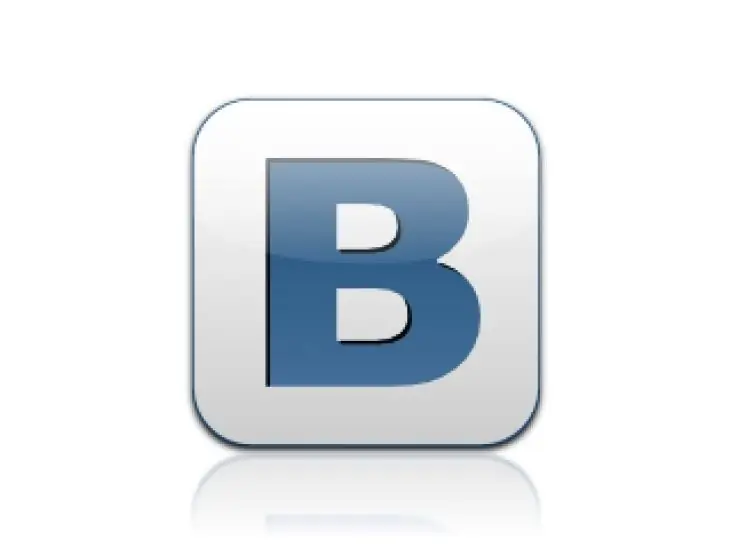
Dünyaca məşhur sosial şəbəkənin yeni dizaynını bəyənirsiniz? Bir çoxları köhnə VK dizaynını necə qaytaracağını çarəsiz şəkildə axtarır. Vacibdir - Qəşəng uzantı; - sayt istifadəçi üslublarına giriş. Təlimat Addım 1 Nəzərə alınmalıdır ki, əslində dizayn köhnə deyil - bu səhifə istifadəçiləri üçün yaradılan üslublardan yalnız biridir
Köhnə VKontakte Dizaynını Necə Qaytarmaq Olar

Rusiyadakı ən böyük sosial şəbəkə üçün yeni bir dizaynın ortaya çıxmasına baxmayaraq, istifadəçilər hələ də tez-tez VKontakte-nin köhnə dizaynını geri qaytarmağa çalışırlar. Bunun səbəbi VK-nın köhnə versiyasının daha tanış, etibarlı və rahat qalmasıdır
Vkontakte Səhifəsinin Dizaynını Necə Dəyişdirmək Olar

Sosial şəbəkələrin populyarlığının artması ilə, istifadəçilər üçün müxtəlif xidmətlər təklif edən çox sayda xidmət ortaya çıxdı: səhifə temalarını dəyişdirmək, avatarlar yaratmaq, video və musiqi yükləmək üçün proqramlar və s. Bu, əksəriyyəti İnternetdə pulsuz paylanan xüsusi brauzerlər, əlavələr və proqramlar istifadə edilə bilər

